Cara memperbaiki tongkat fire tidak akan terhubung ke wi-fi

- 4479
- 420
- Dominick Barton
Fire TV Stick Amazon bergantung di internet untuk melayani konten Anda. Jika perangkat Anda mengalami kesulitan menghubungkan ke jaringan Wi-Fi, Anda tidak akan dapat menonton video, serial, film, atau konten lainnya di TV Anda. Untungnya, kami memiliki beberapa cara untuk menyelesaikan masalah Anda.
Masalah di atas biasanya terjadi ketika perangkat atau router Anda memiliki gangguan teknis kecil. Anda dapat memperbaiki masalah ini dengan mengubah beberapa opsi di sana -sini di perangkat Anda. Inilah cara melakukannya.
Daftar isi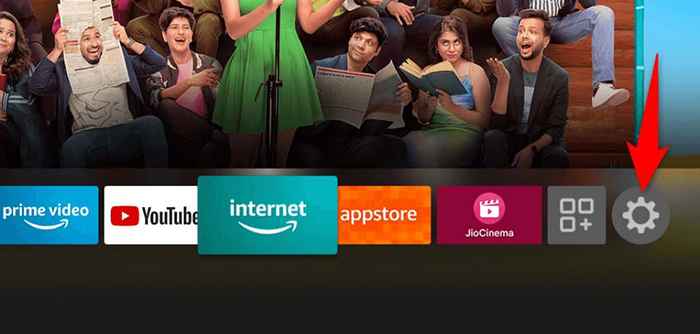
- Pilih Jaringan di halaman Pengaturan.
- Sorot jaringan Wi-Fi Anda di daftar dan tekan tombol Play/Pause di Fire TV Stick Remote Anda.
- Stick TV api Anda akan menampilkan detail koneksi internet Anda, juga apakah Anda terhubung ke internet atau tidak.
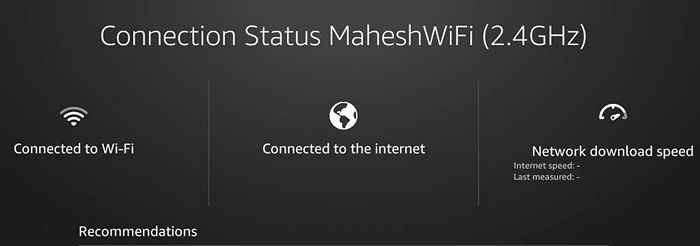
Reboot router wi-fi Anda
Jika tongkat TV api Anda terhubung ke router tetapi bukan internet, router Anda mengalami masalah konektivitas. Dalam hal ini, reboot router Anda dan lihat apakah itu memperbaiki masalah.
Salah satu cara untuk memulai kembali sebagian besar router adalah dengan mengakses halaman web perangkat Anda di browser web Anda, buka pemeliharaan atau tab serupa, dan pilih restart router.

Jika Anda tidak yakin bagaimana melakukannya, matikan soket daya router Anda dan kembali. Ini akan memberikan modem Anda reboot.
Kemudian, coba hubungkan tongkat TV api Anda ke router Anda dan lihat apakah itu berfungsi.
Mulai ulang tongkat api amazon Anda
Kesalahan kecil Fire TV Stick Anda dapat menyebabkan masalah jaringan seperti yang Anda alami. Namun, perbaikan cepat untuk hampir semua masalah ini adalah me -reboot tongkat Anda ..
Memulai ulang tongkat Anda menutup semua layanan dan aplikasi yang sedang berjalan dan meluncurkan kembali semua item tersebut. Ini membantu memperbaiki banyak masalah kecil.
- Pilih ikon COG di layar beranda Fire TV Stick Anda.
- Pilih TV Fire saya di Pengaturan.
- Pilih restart di menu yang terbuka.
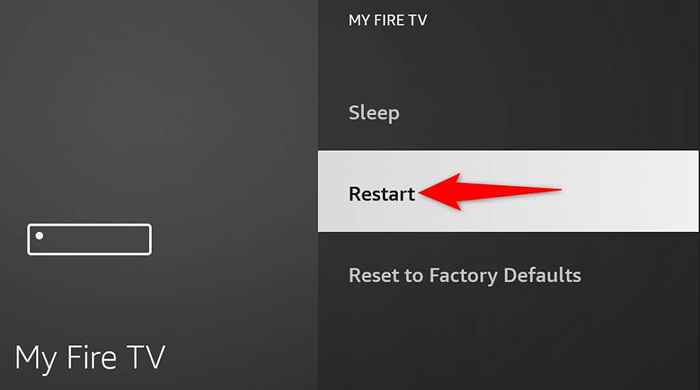
- Pilih restart di prompt untuk mengonfirmasi pilihan Anda.
- Hubungkan tongkat TV Fire Anda ke jaringan Wi-Fi Anda.
Lupakan dan bergabung kembali dengan jaringan Wi-Fi Anda
Saat Anda menghadapi masalah yang menghubungkan tongkat TV Fire Anda ke jaringan Wi-Fi Anda, ada baiknya menghapus dan menambah koneksi Anda ke daftar jaringan yang disimpan. Ini membantu perangkat Anda membuat koneksi baru dengan router Anda.
Anda akan membutuhkan kata sandi wi-fi Anda untuk terhubung kembali ke jaringan Anda, jadi tetaplah berguna.
- Buka Pengaturan di Fire TV Stick Anda.
- Pilih Jaringan di Pengaturan.
- Sorot jaringan Anda di daftar dan tekan tombol menu (tiga baris horizontal) di remote Anda.
- Tekan tombol Pilih pada remote Anda untuk melupakan jaringan.
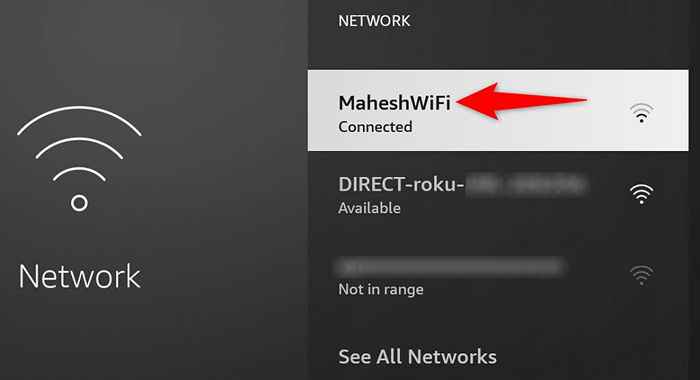
- Setelah menghapus jaringan, pilih jaringan Anda di daftar.
- Masukkan kata sandi jaringan Anda dan pilih Connect.
Wi-Fi Anda sekarang harus terhubung ke Fire TV Stick Anda. Jika bukan itu masalahnya, teruslah membaca.
Hubungkan tongkat TV api ke jaringan Wi-Fi tersembunyi
Jika milik Anda adalah jaringan Wi-Fi tersembunyi (artinya tidak menyiarkan SSID-nya), Anda harus mengikuti prosedur tertentu untuk menghubungkan tongkat TV api Anda ke jaringan itu. Ini karena Anda tidak akan menemukan jaringan Anda di daftar reguler.
Simpan kata sandi Wi-Fi Network Anda, karena Anda membutuhkannya untuk membuat koneksi.
- Pengaturan akses di tongkat Fire TV Anda.
- Pilih Jaringan di Pengaturan.
- Pilih Bergabunglah dengan Jaringan Lain.
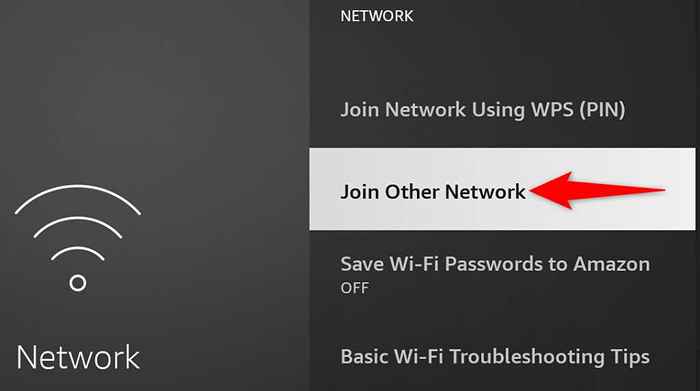
- Ketik nama yang tepat dari jaringan Wi-Fi Anda dan pilih Berikutnya.
- Pilih jenis keamanan untuk jaringan nirkabel Anda.
- Masukkan kata sandi jaringan Anda dan pilih selanjutnya.
- Tinjau detail yang dimasukkan, dan jika semuanya terlihat bagus, pilih Connect.
Perbarui tongkat TV Amazon Fire Anda
Amazon sering mendorong berbagai pembaruan perangkat lunak untuk Fire TV Stick, jadi Anda memiliki bug minimum dan masalah dengan perangkat Anda. Tongkat Anda yang tidak terhubung ke Wi-Fi mungkin merupakan hasil dari bug sistem, yang dapat Anda selesaikan dengan memperbarui versi perangkat lunak stick Anda.
Jadi, Anda harus memasukkan perangkat Anda ke Ethernet karena koneksi Wi-Fi tidak berfungsi untuk dapat mengunduh pembaruan. Saat Anda melakukannya, ikuti langkah -langkah ini untuk mendapatkan pembaruan terbaru:
- Buka Pengaturan di Fire TV Stick Anda.
- Pilih TV Fire saya di Pengaturan.
- Pilih tentang.
- Pilih Periksa Pembaruan untuk Menemukan Pembaruan Perangkat Lunak Terbaru.
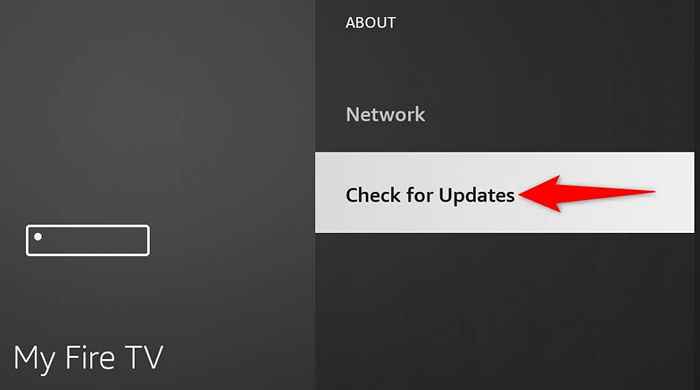
- Pilih Install Update untuk mulai menginstal pembaruan.
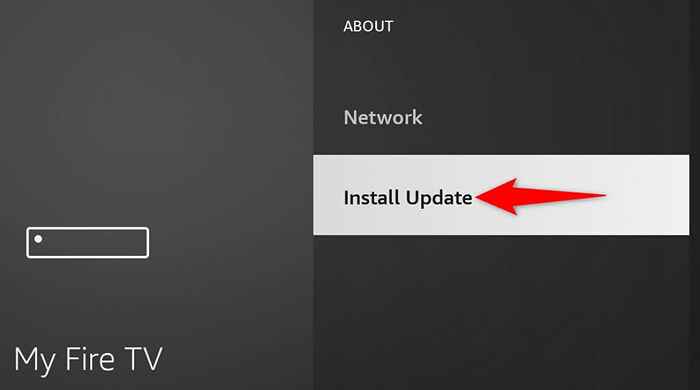
- Coba hubungkan tongkat TV Fire Anda ke jaringan Wi-Fi Anda.
Factory Reset Fire TV Stick Anda
Jika tidak ada hal lain yang berfungsi, atur ulang tongkat TV api Anda ke pengaturan pabrik. Melakukan hal itu menghapus semua konten dan mengembalikan pengaturan pabrik default pada tongkat Anda. Ini membantu memperbaiki masalah yang disebabkan oleh konfigurasi yang salah tongkat Anda.
Ingatlah bahwa Anda akan kehilangan semua aplikasi yang diinstal dan data mereka saat mengatur ulang tongkat Fire TV. Setelah reset selesai, Anda dapat menginstal ulang aplikasi favorit Anda jika Anda mau.
- Luncurkan Pengaturan di Fire TV Stick Anda.
- Pilih TV Fire saya di Pengaturan.
- Pilih reset ke default pabrik.
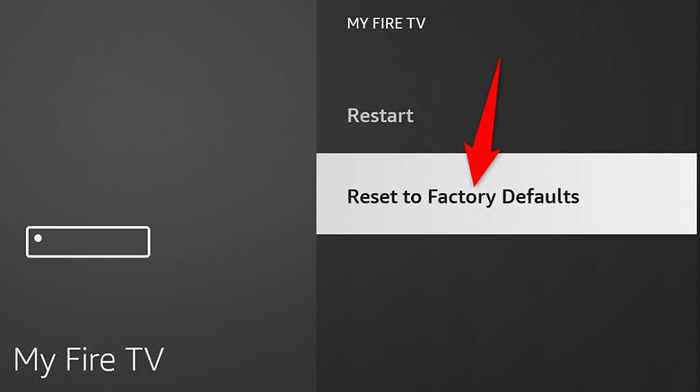
- Pilih reset di prompt yang terbuka.
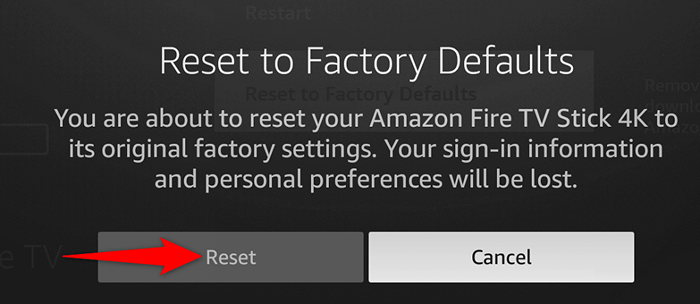
- Ikuti instruksi reset di layar.
- Siapkan tongkat TV api Anda dari awal.
Berkeliling masalah koneksi Wi-Fi Perangkat TV Fire
Masalah koneksi Wi-Fi Fire TV Stick tidak terlalu sulit untuk dihadapi. Anda dapat memperbaiki sebagian besar gangguan kecil yang menyebabkan masalah dengan me -reboot tongkat Anda, mengubah beberapa opsi pada tongkat, atau memulai kembali router Anda.
Setelah Anda selesai melakukannya, perangkat streaming Anda akan terhubung ke internet, memungkinkan Anda untuk mengakses semua konten multimedia Anda. Menikmati!
- « Cara mencetak pada amplop di Microsoft Excel
- Cara memperbaiki aplikasi ini telah diblokir oleh administrator sistem Anda di Windows »

